メッセージを預かってくれる留守番電話サービス
一定時間電話を取らないでいると自動的に切り替わりますが、短すぎて電話に出ようと思ったまさにその瞬間、目の前で留守番電話に切り替わったことありませんか。
初期設定では20秒前後にされている呼び出し時間を任意の長さに変更する方法があります。各社でやり方が違うので簡単にまとめました。
ドコモ
ドコモで呼び出し時間を変える方法は2通りあります。
端末画面からの操作
「留守番電話」メニューを表示させ、「留守番電話呼出時間設定」を選択します。
呼び出し時間を0秒~120秒の間で設定します。
「呼出時間を設定しました」と表示されれば、正常に操作は完了しています。
ダイヤルボタン操作
普通に電話を掛ける操作で1419にコールします。
ガイダンスに従い呼出時間をボタン操作で入力したら#で決定。
入力した時間で良いなら#を押して完了です。
au
auには端末操作画面がなく、ダイヤルボタン操作のみの設定方法になります。
ダイヤルボタン操作
1418××(××は設定したい秒数)に発信すると、その時間に呼出の長さが変わります。
入力できる秒数は05~55の間です。
スポンサーリンク
SoftBank
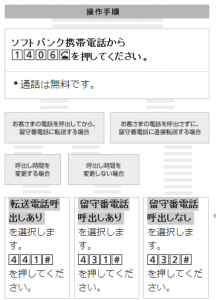
留守番電話を利用する最初の設定でまず、転送電話呼出しか留守番電話呼出しかを選ぶ分岐があります。
呼出時間が初期設定の20秒で問題ないなら留守番電話呼出しを選んでも良いですが、もし変更したいのであれば転送電話呼出しにする必要あります。
1406に発信。ガイダンスに従い441#で転送呼出しを選択。
転送先には留守番電話センターの番号を設定します。
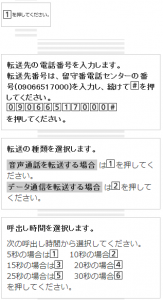
09066517000#と入力。
音声通話とデータ通信どちらを転送するかガイダンスに従い選択します。
呼出時間は5秒~30秒まで5秒間隔で選べます。
あなたにおすすめの記事









